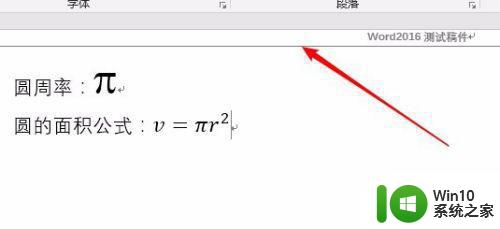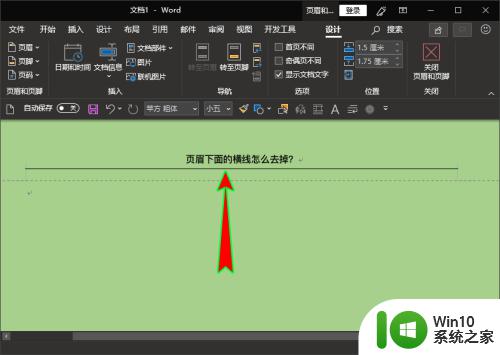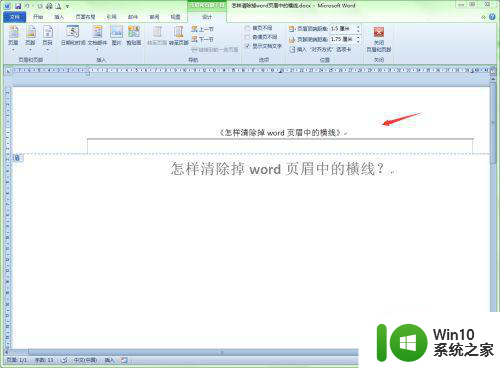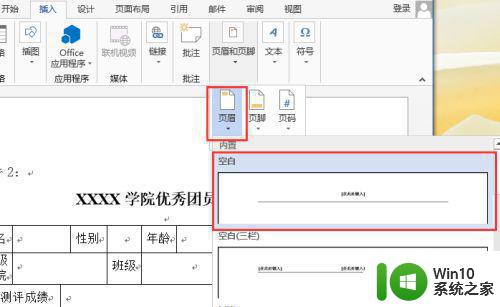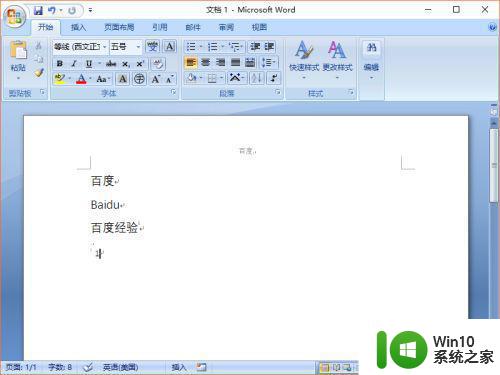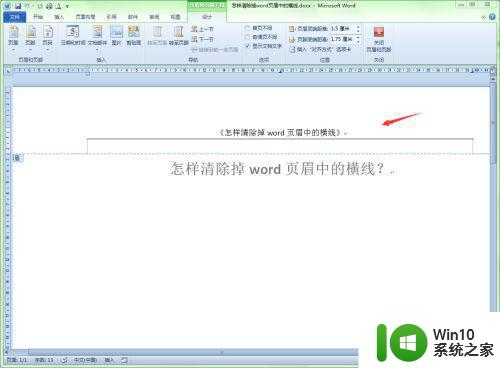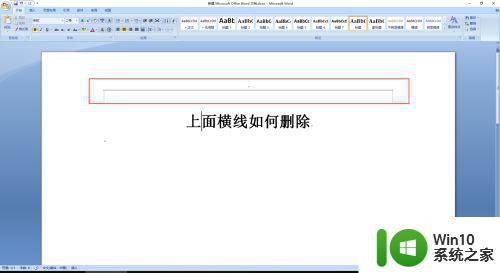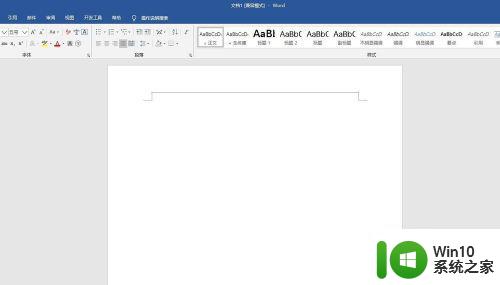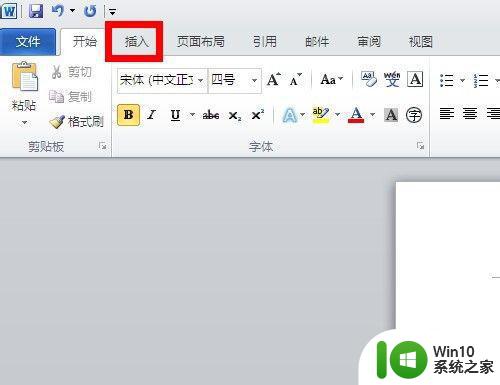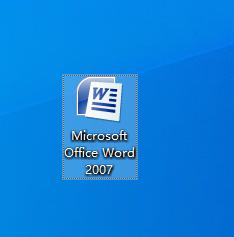Word怎么去掉页眉上的横线 如何删除Word文档页眉中的横线
更新时间:2023-06-17 11:50:05作者:jiang
Word怎么去掉页眉上的横线,Word文档是我们日常工作和学习中常用的工具之一,而对于编辑文档时出现的问题,掌握解决方法自然格外重要,有时候我们在编辑Word文档时,会发现页眉上有一条横线,这可能会对文档的美观度产生影响。要去掉Word文档页眉上的横线,其实很简单。下面就为大家介绍几种去除Word页眉横线的方法。
解决方法:
1、选择菜单栏的“视图”中的“页眉和页脚”,进入页眉页脚编辑模式;
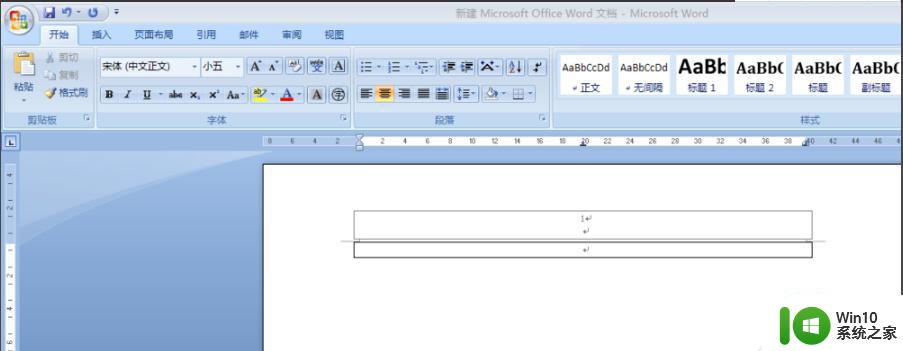
2、点击word界面中“开始”----“样式”,往下翻找到“页眉”
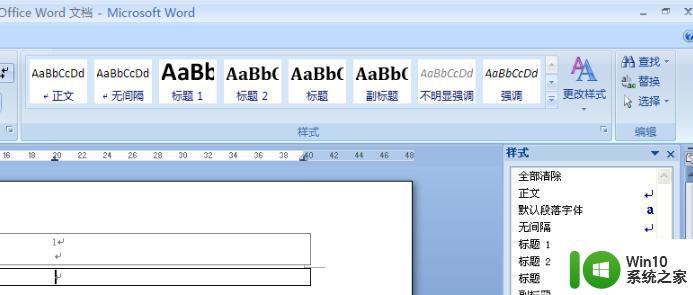
3、修改格式,修改文框格式选择“无文框”即可,具体过程如下:
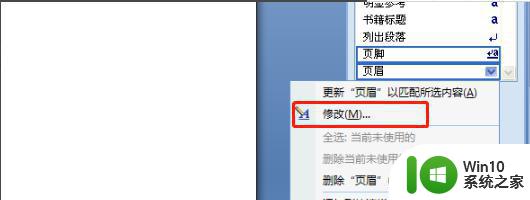
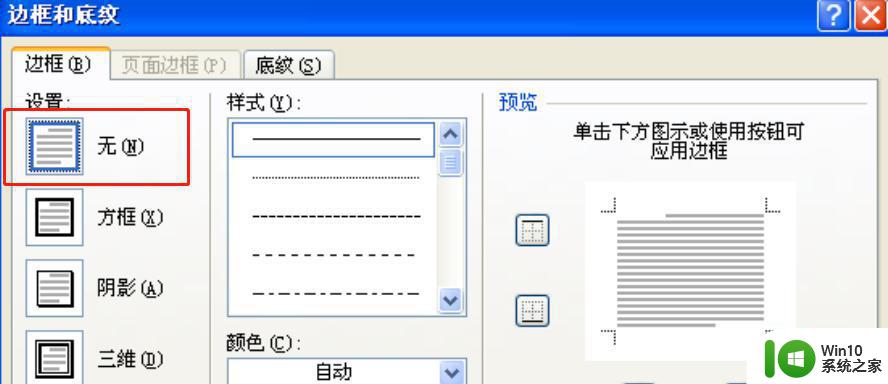
以上就是如何去掉Word页眉上的横线,希望这些内容能够帮助你解决这一问题,如果你的Word文件中出现了这种情况,可以根据这些方法进行操作。